VLC spillelistevalg
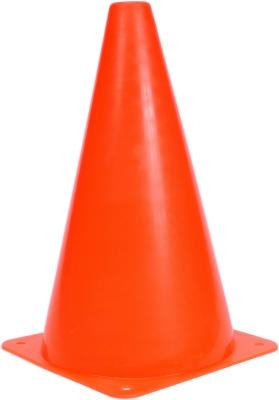
Den åpne kildekode mediespilleren VLC bruker spillelister for å organisere video og lydfiler. Du kan lage en spilleliste som spiller hver episode av en TV-serie i orden, eller dra og slippe musikkfilene i en spilleliste for å opprette en musikkmiks. Som de fleste aspekter av VLC media player, spillelisten funksjonene er passelig. Bruk "Playlist" i VLC er "Alternativer" vinduet for å sette VLC spillelistevalg.
Tilgang til spillelistevalg
For å få tilgang til VLC spillelistevalg, starter VLC media player, og deretter åpne "Verktøy" -menyen i menylinjen øverst. Klikk på "Preferences". Klikk på alternativknappen ved siden av "alle" under "Vis innstillinger" i nedre venstre hjørne av "Alternativer" vinduet for å avsløre avanserte alternativer. Dobbeltklikk på "Playlist" i venstre kolonne i vinduet som åpnes, klikk deretter på pilen ved siden av "Services oppdagelse" for å utvide fullt ut spillelistevalg.
Spilleliste Behavior Alternativer
Merk av i boksene ved siden av spillelisten alternativer for å gjøre dem i stand etter ønske. "Play filer tilfeldig forever" spilleliste alternativet gjør VLC til tilfeldig bla gjennom spillelisten, mens "Gjenta alle" gjør VLC bla gjennom spillelisten i rekkefølge. Bruk "Gjenta gjeldende element" for å spille av en mediefil på en kontinuerlig loop. Velg "Spill og exit", "Spill og stopp" eller "Play og pause" hvis du vil VLC for å gå ut, stoppe eller pause etter å ha spilt et element i spillelisten.
Spilleliste Visningsmuligheter
Aktiver "Bruk mediebibliotek" hvis du ønsker å bla gjennom harddisken fra spillelistevinduet; velg "Display spilleliste tree" hvis du ønsker å opprette mapper i en spilleliste. Hvis du ønsker VLC å automatisk åpne en spilleliste når du starter programmet, lime spillelisten URL eller bane inn i "Standard Stream" -feltet. Bruk "Automatisk preparse filer" til pre-load-filer i spillelisten; sette "Albumcover policy" for å avgjøre når VLC bør laste ned kunstverk for musikkfiler.
Avanserte spillelistevalg
I tillegg til de alternativene som finnes i VLC er "Innstillinger", programmet støtter også flere kommandolinjevalg. Å kjøre en kommandolinje i Windows, høyreklikker du på VLC programikonet, og klikk deretter på "Properties". Skriv inn et mellomrom etter det avsluttende anførselstegn i "Target" feltet og skriver alternativet kommandolinjen. Bruk "--random" kommandoen bryteren til å spille en spilleliste tilfeldig; skriv "--loop" for å gjenta en spilleliste. Den "--repeat" alternativet gjentar tiden spiller element i en spilleliste før du klikker på "Next media" -knappen, mens "--- play-og-stopp" stopper spillelisten etter hvert mediefil på listen.
